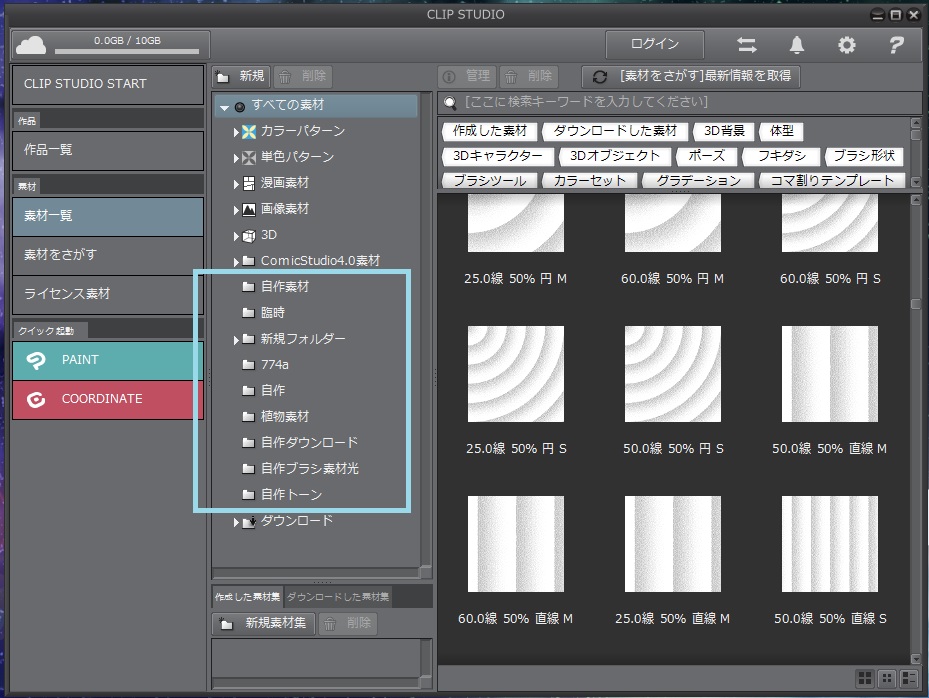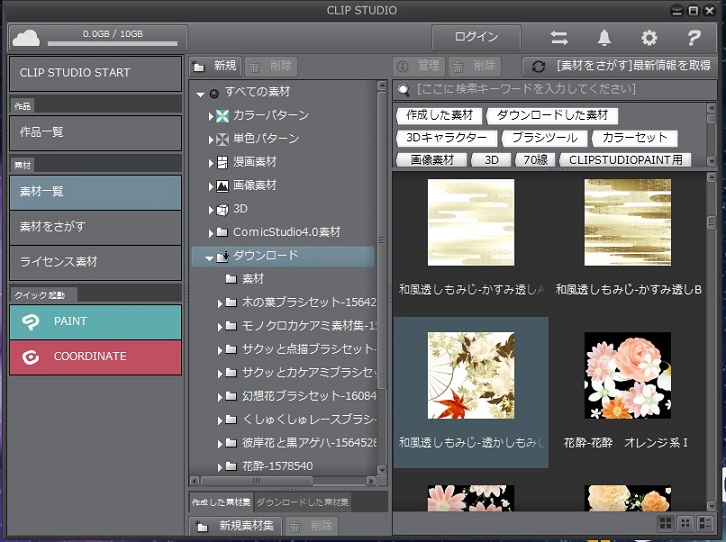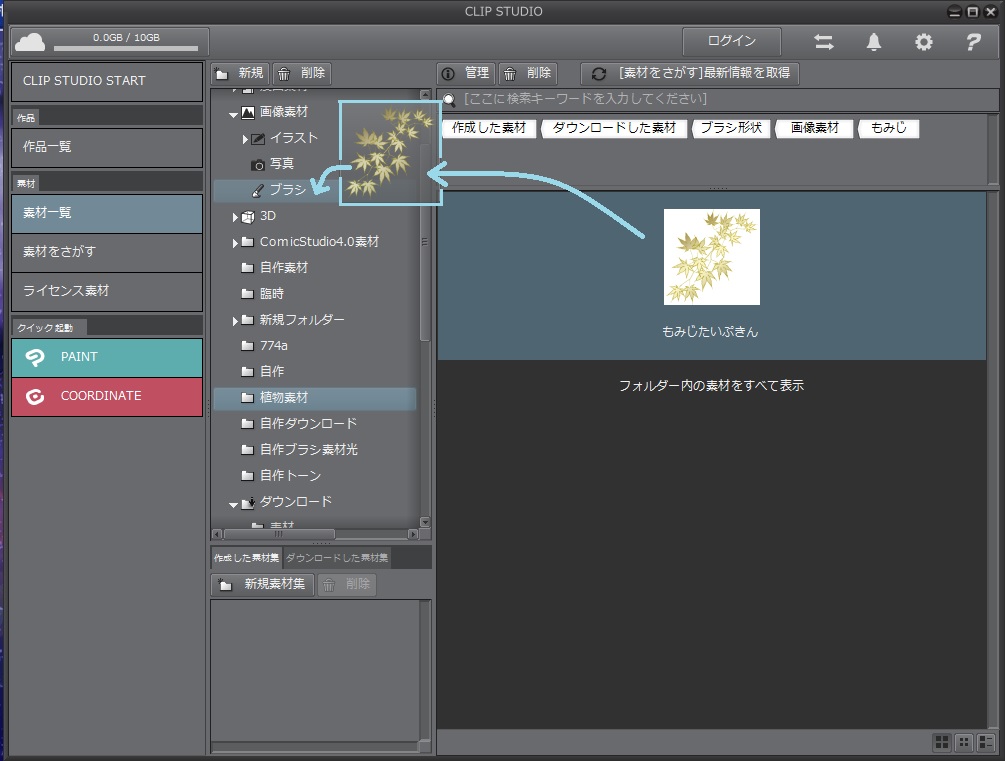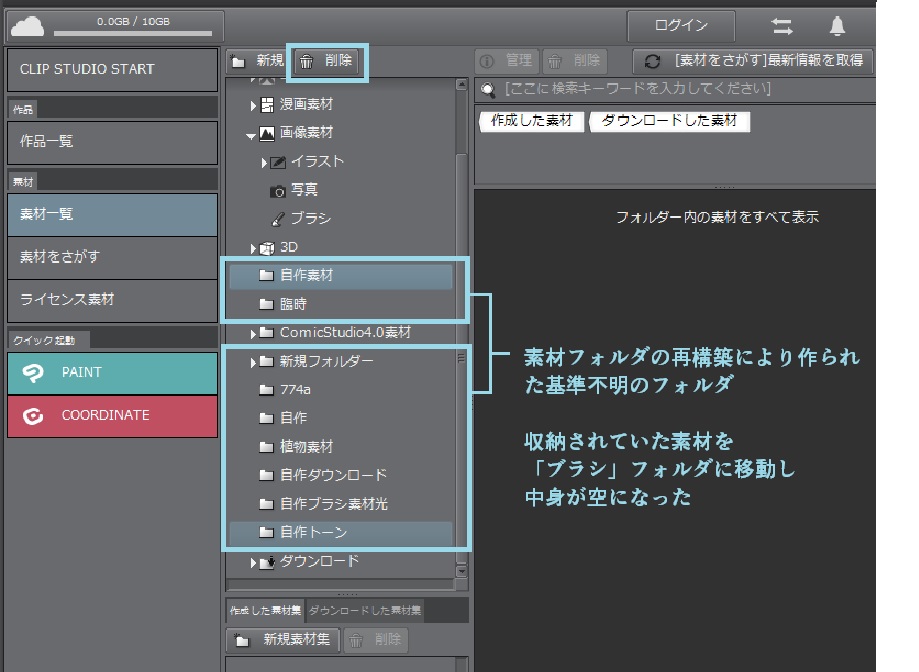ご不便をおかけしまして、申し訳ございません。
以下お試しいただけますでしょうか。
1.PCのドキュメントフォルダの中にあります
[CELSYS]のフォルダをデスクトップにコピーします。
2.CLIP STUDIO PAINTをバージョン1.5.3へアップデートします。
■CLIP STUDIO PAINT アップデータ最新版
3.アップデートが終了しましたら、CLIP STUDIOを起動し、
[クイックスタート]からCLIP STUDIO PAINTを起動します。
4.CLIP STUDIO PAINTの設定や素材の状態に
異常がないか確認して下さい。
5.CLIP STUDIO PAINTとCLIP STUDIOを終了させます。
6.「1.」でコピーしたデスクトップの[CELSYS]フォルダを削除します。
7.もう一度、ドキュメントフォルダ内の[CELSYS]フォルダを
デスクトップへコピーします。
8.CLIP STUDIOを起動します。
9.右上の「?」マークから[バージョン情報]を開き、
バージョンが1.5.2になっているか確認してください。
10.「歯車」マークから[メンテナンスメニュー]を開き
[素材フォルダの再構築]を選択してください。
11.次に[素材データベースの再構築]を選択し、実行します。
12.素材内のブラシの先端画像の状態を確認してください。
13.手動でブラシ画像をブラシフォルダへ移動させます。